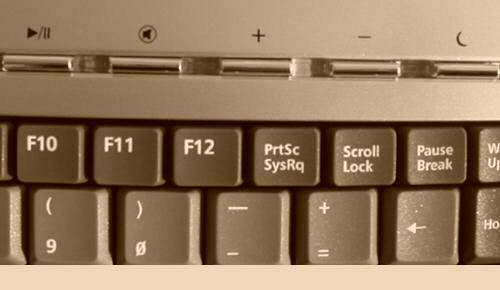
알아두면 편리한 자판 사용법
① 인터넷을 검색하다 앞화면으로 가고 싶다면....마우스를 사용하셨죠
위에 메뉴중 마우스로 뒤로가기... 이제 그만 하세요...
자판에 ◀━를 눌러 보세요.(엔터키 위에 있는건 알죠. back키 아시죠.)
② F1.... 인터넷 도움말이 나오네요....
인터넷에 대해 이제쉽게 도움받으세요.
③ F3.... 파일찾기가 나오네요...
찾고 싶은 파일...이제 쉽게 찾으세요.
④ F4.... 주소창이 나오네요...
주소를 고를 때도 자판의 화살표로 이동하세요.
아래로 위로 잘 골라서 엔터키를 치시면,
이동하고 싶은 주소로 이동합니다.
⑤ F5.... 새로고침.... 이 되네요....
검색하다 빨리 새로 고치고 싶을 때 마우스 필요없어요.
⑥ F6.... 주소창에 블럭이 설정됩니다.
이 기능은 주소창에 저장 되어있지 않는 새로운 주소로 이동 할때 사용하는데,
F6키를 누르면 블럭이 설정되고 이때 Delete키를 치면 주소창이 지워집니다.
그리고 새로운 주소를 직접치고 엔터를 치세요. 새로운 주소로 이동되죠.
⑦ F11.....화면을 넓게 보고 싶을때 사용하세요.
위, 아래에 메뉴창이 사라지면서 화면이 아주 넓어집니다.
⑧ Ctrl + N......현재 페이지가 하나더 생기네요. 로그인까지 되어서....
⑨ Ctrl + W.......현재 보고 있던 화면을 숨기고 싶을때 사용합니다.
해보시면 바로 아실겁니다. ^^
Alt 키와 Ctrl키의 사용
1. 웹 페이지의 앞,뒤 전환은 'Alt 키 + 왼쪽/오른쪽 화살표 키'를 함께 누르면 됩니다.
▶ 바로 앞에 보았던 페이지나 다음 페이지로 쉽게 전환이 가능.
2. 가끔 인터넷 홈페이지의 그림이 지저분하게 겹쳐 보일 때가 있죠. 이때는
▶ 'Ctrl'키 + R키'를 눌러주면 지금보고 있는 페이지의 내용을 다시 읽어주게 됩니다.
3. 인터넷 항해중 마음에 드는 홈페이지가 있으면 사용하는 북마크 (Book-mark)기능
▶ 이런 경우 'Ctrl + D'키를 누르면 쉽게 해결이 됩니다.
4. 그럼 저장된 북마크를(즐겨찾기 편집창) 편집하거나 정리할 때...?
▶ 'Ctrl 키 + B 키'를 사용하면 바로 북마크 폴더로 이동됩니다.
5. 현재의 창을 그대로 나두고 또 하나의 새로운 창을 만들 때
▶ 'Ctrl 키 + N 키'를 사용해 보세요.
파일을 다운 받거나 서버로 부터 응답이 늦어질 때,
이 단축키를 열어 다른 링크 사이트로 접근이 가능합니다.
6. 현재 열려있는 창을 닫으려면 'Alt 키 + F4 키'죠.
▶ 만약 바탕화면에서 이 단축키를 사용한다면 바로 시스템 종료 창이 나타납니다.
7. 웹 사이트의 주소창만 띄워 새로운 사이트를 열고 싶을때
▶ 'Ctrl 키 + O 키'를 사용하면 됩니다.
Alt + <- (왼쪽 화살표) ▶ 이전 페이지로
Alt + -> (오른쪽 화살표) ▶ 다음 페이지로
Alt + F4 ▶ 열려있는 창 닫기(Ctrl + W 와 비슷)
Ctrl + R ▶ 문서 다시 읽어 들임
Ctrl + B ▶ 북마크(즐겨기 편집창) 폴더로 이동
Ctrl + D ▶ 북마크에 추가
Ctrl + N ▶ 새로운 창 생김
Ctrl + O ▶ 새로운 주소 입력창 열기
▷마우스 볼과 같은 기능◁
↑ ↓ 키는 볼을 굴리지 않아도 현재창을 위, 아래로 쉽게 움직일 수 있습니다.
'[유익한 상식들] > 컴퓨터 기본지식' 카테고리의 다른 글
| [스크랩] 컴퓨터 사용후 흔적 안남기기 (0) | 2008.01.31 |
|---|---|
| 컴퓨터 초보탈출 동영상 강좌 (0) | 2008.01.17 |
| 바이러스와 오류창 완전히 없애기 (0) | 2007.12.28 |
| 알아두면 편리한 윈도우XP 기능 60가지 (0) | 2007.12.28 |
| [스크랩] 엑셀 강좌 모음 (0) | 2007.08.25 |